Comment synchroniser votre boîte courriel ?
Retrouvez notre guide pratique pour synchroniser votre boîte courriel efficacement.
Étape 1 : Accéder à la section Mon profil
Une fois connecté à l’application Centiva CRM, vous serez dirigé vers le tableau de bord. Dans le menu de gauche, accédez aux paramètres de votre compte en cliquant sur "Paramètres". Dans le sous-menu, cliquez sur “Mon profil”.
Étape 2 : Configuration de la boîte courriel
- Sélectionner votre fournisseur de courriel électronique : Depuis la section “Courriel (synchronisation à deux sens)”, sélectionnez le type de boîte courriel que vous souhaitez synchroniser (par exemple, Gmail, Outlook, etc.) puis cliquez sur “Connexion”.

- Sélectionner le compte : sélectionnez le compte que vous souhaitez synchroniser. Il vous sera demandé de saisir les informations d'identification de ce compte.

- Instructions spécifiques : Suivez les instructions spécifiques pour le type de compte que vous ajoutez.

-
Confirmez l'autorisation : Permettez l'accès à Centiva CRM pour synchroniser les courriels entrants et sortants entre le CRM et votre compte de messagerie personnel.

Étape 3 : Vérification et finalisation
- Vérification de la synchronisation :
- Une fois que vous avez autorisé l'accès et configuré les paramètres nécessaires, cliquez sur "Continuer" pour finaliser l'ajout de la boîte courriel.
-
- Attendez que Centiva CRM termine la synchronisation et vérifiez que la boîte courriel apparaît maintenant dans votre interface.
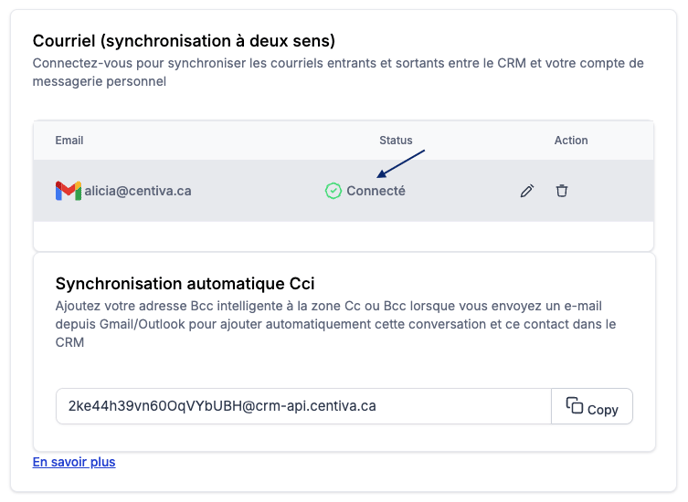
-
-
Vous pouvez envoyer un courriel à un contact depuis Centiva CRM pour lancer la synchronisation entre les deux plateformes
-
En suivant ces étapes, vous devriez être en mesure de synchroniser facilement votre boîte courriel pour pouvoir lire, envoyer et gérer vos courriels directement depuis Centiva CRM et commencer à bénéficier des avantages d'une gestion centralisée des communications client.